Приветствую Вас на своем блоге!
Когда в процессе работы Windows начинает тормозить, то часто пользователи перезагружают компьютер. Но гораздо быстрее будет перезапустить explorer.exe, чтобы восстановить быстродействие системы.
Перезапустить проводник Windows (explorer.exe) можно несколькими способами. В этой статье я опишу два способа, как перезапустить explorer.exe в Windows.
Первый способ, как перезапустить проводник Windows.
Для того чтобы перезапустить проводник Windows, запускаем диспетчер задач. Сделать это можно следующими способами:
1. С помощью горячих клавиш: Alt+Ctrl+Del или Ctrl+Shift+Esc;
2. С помощью меню «Выполнить», которое открываем горячими клавишами Win+R;
Диспетчер задач запускаем командой taskmgr.exe.
3. Нажимаем на панели управления правой кнопкой мыши, и в контекстном меню выбираем «Диспетчер задач»;
Сначала нам нужно завершить процесс explorer.exe
Для этого перейдите во вкладку «Процессы» и найдите там процесс explorer.exe. Выделите его мышкой и нажмите «Завершить процесс».
Программа выдаст предупреждение, но ничего страшного не произойдет. Просто нажимаем «Завершить процесс».
После этого процесс explorer перестанет работать и исчезнет меню «Пуск». Но не пугайтесь, для системы это не страшно.
Теперь нужно заново запустить процесс explorer.exe. Для этого в левом верхнем углу нажимаем по очереди «Файл — Новая задача».
Пишем название задачи «explorer.exe», без кавычек. И нажимаем «ОК». После этих манипуляций Windows начнет работать в обычном режиме.
Второй способ, как перезапустить explorer.exe в Windows.
Второй вариант перезапуска explorer, мне кажется самый удобный, так как самый быстрый. И даже новичок с ним справится быстро.
Суть этого метода в том, что сначала мы создаем файл с расширением .bat. А потом этот файл все делает сам.
Файлы .bat, это такие файлы внутри которых записаны команды для исполнения. Вы его запускаете, а он выполняет какую либо задачу. Раньше, в эпоху 98 Windows, такие файлы были очень популярны. Сейчас их встретишь не так часто.
И так, создаем наш исполняемый файл. Для этого можно воспользоваться любым текстовым редактором. Например Блокнотом. Создаем новый файл и пишем внутри его следующий код:
taskkill /f /im explorer.exe
start explorer.exe
Обратите внимание на пробелы между словами и символами, это важно. Еще, что важно, это то, что команды должны располагаться в две строчки, как у меня:
По другому он работать не будет, по крайней мере у меня не работал.
После этого мы просто сохраняем наш файл. Для чего в названии пишем его имя, но с расширением .bat. А тип файла обязательно ставим «Все файлы». Кодировка значения не имеет.
После чего у вас появится вот такой значок, в Windows XP он немного другой, но смысл тот же. Его можно поместить как на рабочий стол, так и в меню «Пуск», или же на панель быстрого запуска Windows. Когда Windows начнет сильно тормозить, вы сможете быстро до него добраться.
После перезагрузки explorer.exe, Windows, как правило начинает работать быстрее. Но если и это не помогает, то подумайте о том, чтобы установить систему заново.
Еще улучшить работу системы может очистка системного диска от лишних файлов, как это сделать вы можете прочитать в этой статье.
Удачи!
С уважением Юрий Хрипачев.

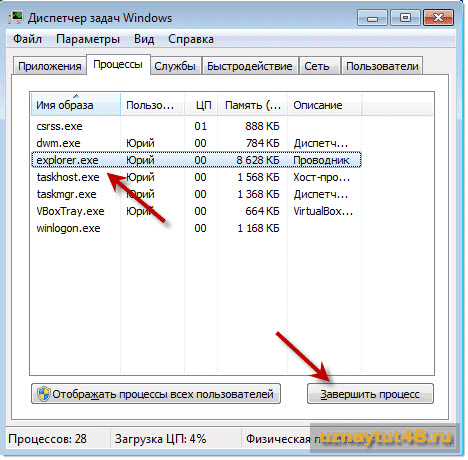
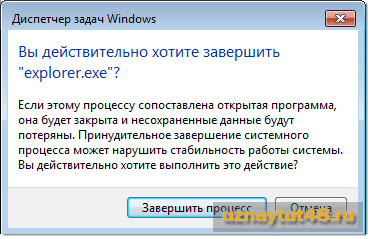
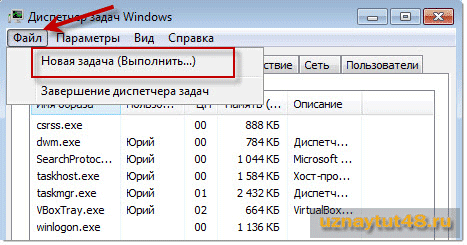

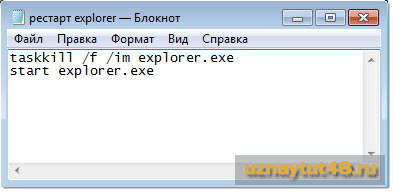
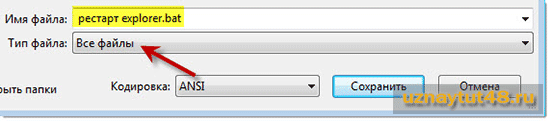

Не знал, что если тормозит компьютер можно перезапустить только проводник, я в подобной ситуации всегда перезагружал весь компьютер. А иногда даже снимал задучу с проводника, а потом испугано думал, что я натворил? И после этого выключал и снова включал комп, но теперь хоть буду знать, что это не обязательно и что проводник можно снова включить. В общем материал, оказался полезным 🙂 !
частенько комп тормозит из за накопившихсяошибок реестра и сильной фрагментации дисков , тогда перезапуск проводника не поможет
Да интересные фишки, а я то комп перезагружаю, а если не помогает то windows переустанавливаю
кстати если проводник поврежден — его можно заменить с помощью мультизагрузочного диска , в моем мультизагрузочнике уже есть проводники для операционок
кстати второй способ более удобен и экономит время
Мультизагрузочный диск, что это за зверь такой 🙂 ?
диск , у меня он называется multiboot , бывают и другие разновидности , в зависимости от производителя , с него можно загрузиться как с жесткого , например ХР шкой или 7 , в моем несколько осей от линукса и майкрософта , куча прог для сброса ,узнавания паролей , формата жесткого и антивири , еще имеются системные файлы для осей , которыми можно замениь поврежденные , к примеру проводник , при его повреждении его можно заменить только мультибутом , кстати у меня и у многих знакомых проводник вылетал
Извините Юрий, но куда размещать созданный файл .бат? И еще повеселили: на картинке стрелка показывает левый верхний угол, а написано «в правом верхнем углу» 🙂 И такой вопрос: когда два браузера включены — тормозит и нетбук и загружает медленно. В этом варианте перезагрузка бесполезна?
Спасибо.
Вы молодец Наталья внимательно читаете, я бывает, путаю углы)).
На счет тормозов могу только сказать, что попробуйте, если не поможет, тут уже Windows тупит и пора ее переустанавливать.
Файл bat можете в любое место поместить, лишь бы вам было удобно. Можно в меню быстрого запуска, можно на рабочий стол.
часто чтоб ускорить комп помогает дефрагментация дисков и очистка от ошибок реестра , т.к. если не чистить их может накопиться до 10 000 как у знакомого , когда винда 10 минут загружалась
Да это помогает, но это только при работе с обычными файлами на компьютере, но ни как не работе с программами на компьютере. К примеру я слышал что нужно все программы установочные паковать а архив. Они так просто могут набраться вирусов, и при установке установиться и вирусюв. У меня такое было уже, вот сейчас каждую программу упаковал в архив, вроде все добре. Конечно я перед тем обновил все программы
Спасибо, очень актуально, так как компьютер часто подвисает, особенно, если запускаю какой либо видеоредактор, или много окон открыто, тоже перезапускала весь компьютер. Мне понравился второй способ, попробую. Это, кажется проще.
Юрий, прошу вашего совета, может ли ноутбук греться от того, что надо почистить вентилятор, и можно ли сделать это самому?. Вопрос, возможно не совсем по теме, но может будет темой для вашего нового поста. Спасибо заранее.
Конечно, ноутбук будет перегреваться, если вентилятор сильно забит пылью. Почистить его можно и самому.
Для этого нужно снять нижнюю крышку, которая закрывает вентилятор.
Как именно открыть нижнюю крышку зависит от конкретной модели ноутбука. Посмотрите сами, может поймете, если нет, то придется погуглить. Потому-что там кроме винтиков могут быть и защелки. И чтобы их не сломать, нужно знать, как правильно их открыть.
Спасибо Светлана что задали такой вопрос. Мне тоже это нужно делать, а то ноутбук греется, не знаю что из этого выйдет, но придется пробовать
Я вижу не только я перезагружал весь компьютер) Теперь буду знать, как убрать торможение виндовса без перезагрузки. Юрий, еще небольшой вопросик, компьютер может тормозить от старого винчестера (Бывает при загрузке чего то, очень сильно трещит и издает звуки)?
Может притормаживать. У меня был случай, когда Windows просто зависал при попытке прочитать определенное место на жестком диске. Старый жестки диск лучше использовать в качестве внешнего, так безопасней будет.
Я поменял винчестер, поставил 1 терабайт, а старый сделал как дополнительный, на нем хранятся не нужная информация. Сейчас на новом стал работать тихо и шустро)
Раньше слово Эксплорер у меня ассоциировался с браузером. Теперь вот другой смысл добавился. Правда мне не совсем понятно как от одного присутсвия на рабочем столе этого файла эксплорер перезагрузится? Имею в виду второй вариант из статьи.
В этом файле записана команда, которую программа выполняет, а именно перезапуск explorer.
Я забыл про эксплорер удалил раз и на всегда, сразу после установки windows пошел в панель управления, раздел программы и компоненты и удалил браузер, если конечно его можно браузером назвать
Лилия не только у вас была такая ассоциация,я также один раз удалил в диспетчере задач процесс от эксплорера, после этого пришлось перезагружать компьютер!
Да, одинаковое название сбивает с толку. А вообще в чем функция эксплорера, который перезапускается? Для чего он нужен в компьютере?
Он нужен для нормальной работы Windows. Это проводник в дебрях окон, без которого вы ничего не сделаете в Windows.
Вот вот, у меня все исчезло с монитора)